OneNoteってなあに?
・無料で使えるマイクロソフト純正のソフトです(基本PCはwindows10対応)
・iPhone・android・タブレットにもOneNote有るので連携して使えます
(スマホ・タブレット側からも入力可)
・データはOneDriveでcloud管理されます
・予定表・レシピ、メモなどを組込んでオリジナルの電子手帳が作れます
・Web url 地図などの切り抜きで情報整理もできます
・友人、仕事仲間をページに招待して予定管理や進捗確認もできます
・指・スタイラスペンを使用してイラストも描けます
・手書き文字もテキスト変換が出来ます
・自作もできますが豊富な無料テンプレートが用意されています
win10には標準でOneNote for Windows10が入っていますが、
このソフトはサブセットで機能が少ないので
OneNote2016を導入しましょう
OneNote2016のダウンロードはこちら
https://www.onenote.com/Download?omkt=ja-JP
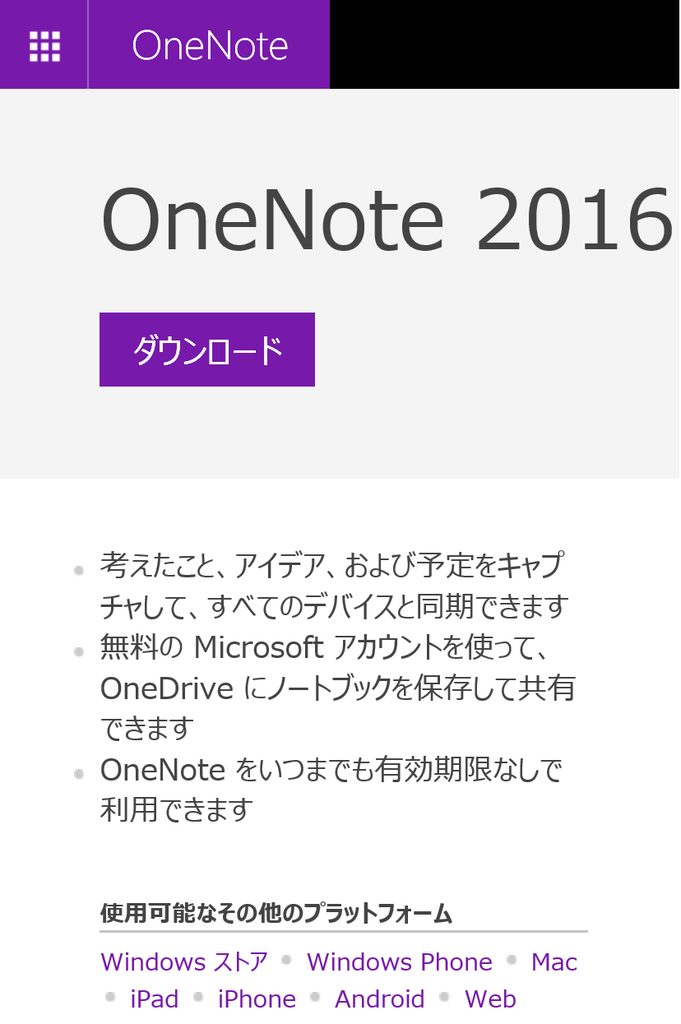
まずセットアップのダウンロードを求めてきますので
実行をします(本体ファイルはまだMS上にある為)
インストールが終わると、サインインを求められます
MSアカウントでサインインします
続いて、android・タブレットとインストールを実施します
※必ずWiFi環境で行ってください
Playストアから検索で「OneNote」といれて
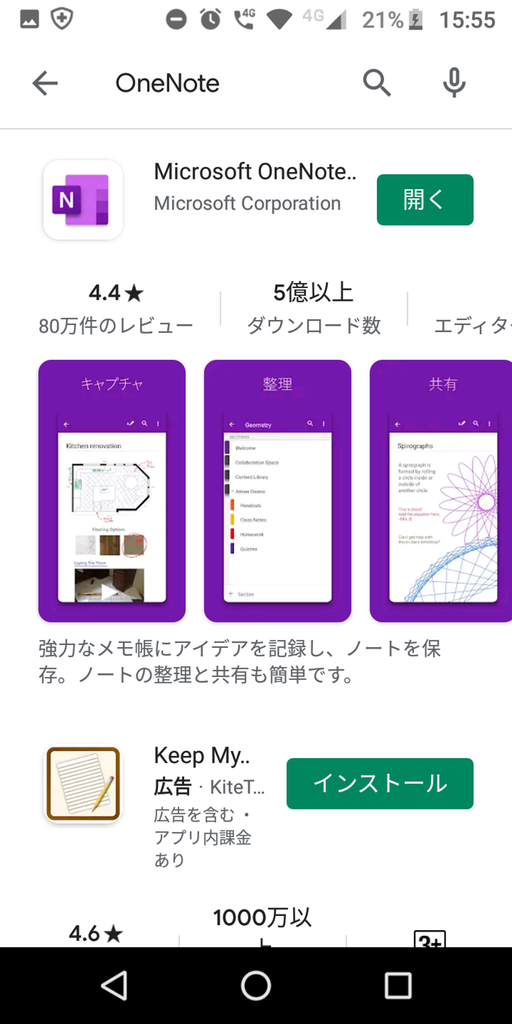
インストールを行い「開く」で起動して、PC版と同じ
MSアカウントでサインインします
設定からWiFiのみで同期をONにしましょう
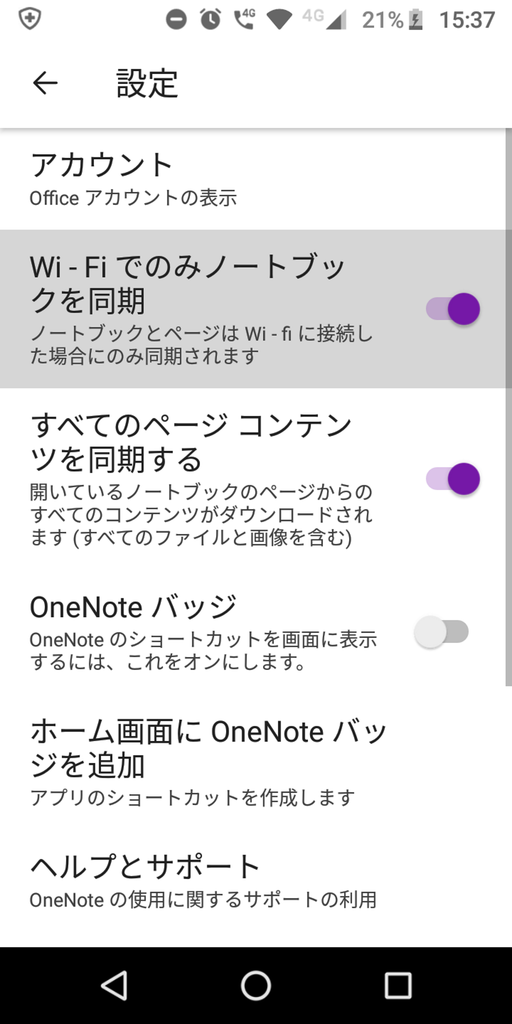
基本的にスマホ版はスケジュール管理等の閲覧に使用しますが、
音声入力と組み合わせれば文章入力も容易に行えます
一方タブレット版はOneNote For windows10とよく似た画面で、
PC版で作成したページをストレスなく見ることが可能です
勿論入力もできますし、そのまま電子ノートとして使う事も
学校ではノート代わりにも出来ますね





